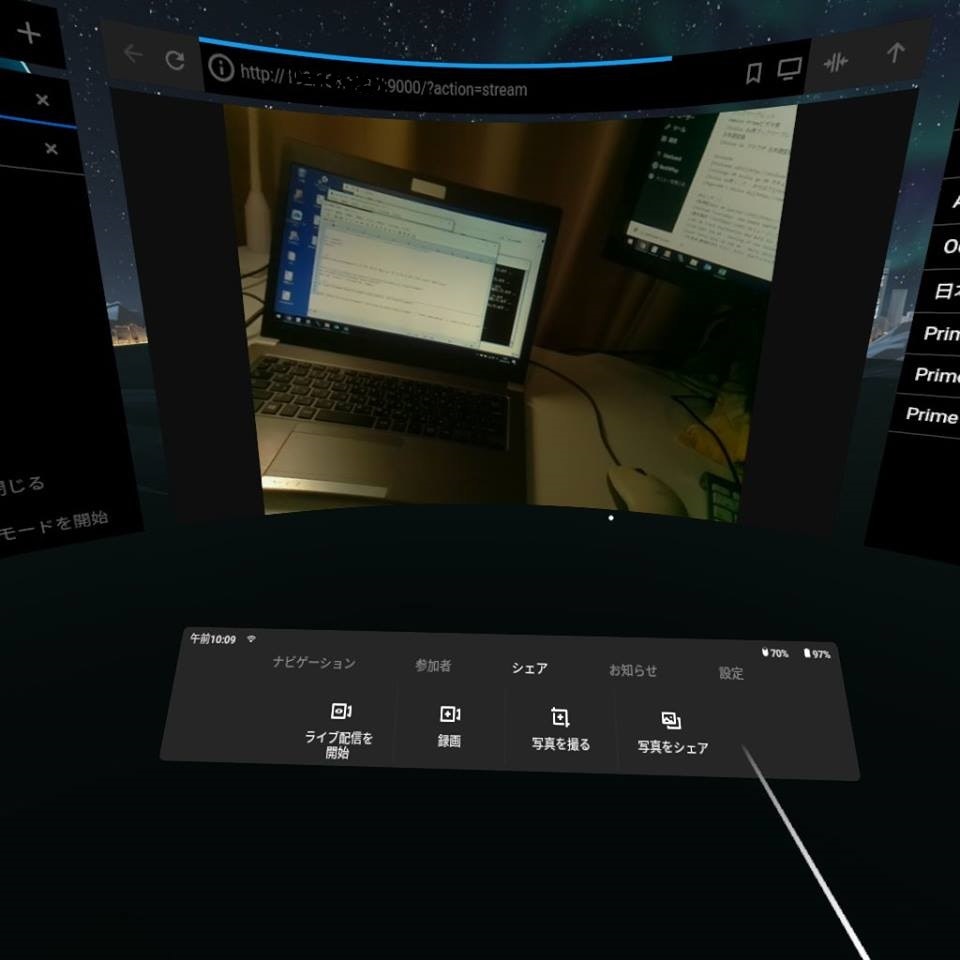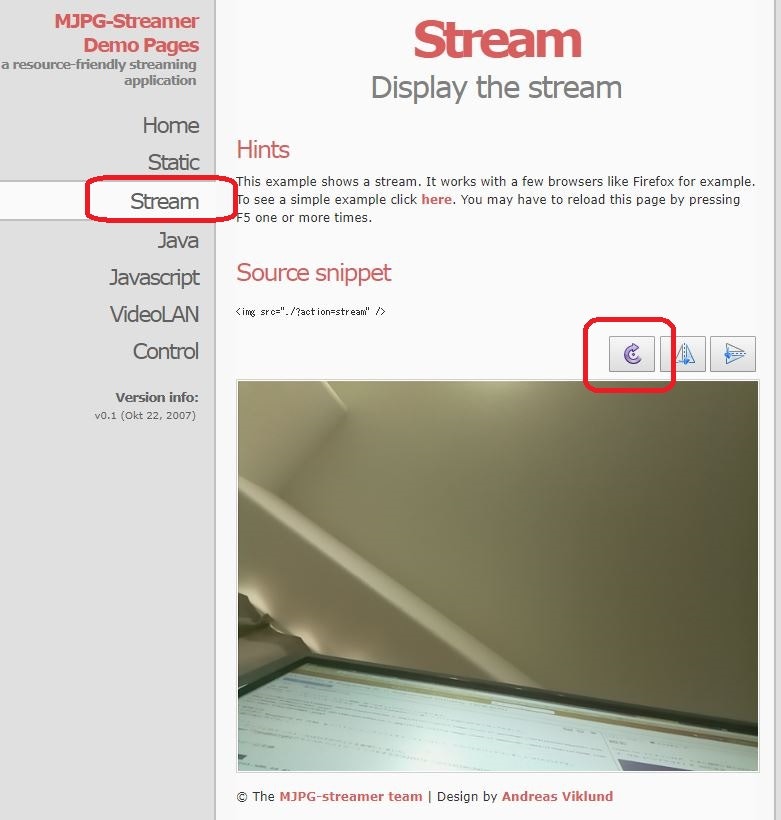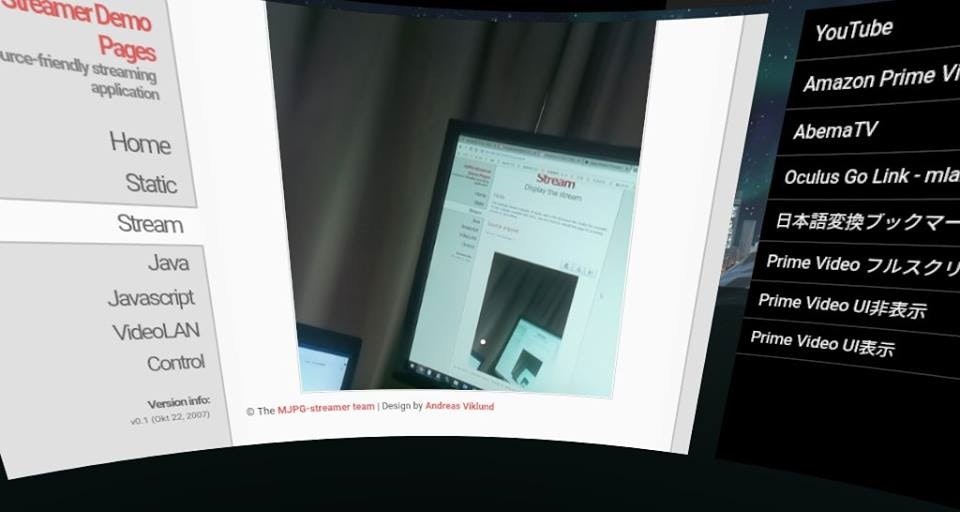概要
Oculus Go ってすごいけど、たまに現実に戻らなきゃいけないことがあります。
ゴーグル(ヘッドセット)をつけたまま、現実を見れれば便利だなと思いラズパイを組み合わせて作ってみました。
実現方法
カメラ付きの Raspberry Pi ZERO W にストリーミングソフトをインストールして、ラズパイとバッテリーをくっつけただけです。
上の写真は仮止めです。。。
参考サイト
ストリーミングソフトのインストールは以下のサイトを参考にしました。
mjpg-streamerでraspberryPiのカメラからストリーミングをする方法
一応手順
参考サイト通りですが一応手順
# お約束のアップデート
$ sudo apt update
$ sudo apt upgrade
# 再起動
$ sudo reboot
# バージョン等
$ uname -s -r -v -p -o
Linux 4.14.56+ #1128 Wed Jul 18 12:18:22 BST 2018 unknown GNU/Linux
# ダウンロード
$ cd ~
$ git clone https://github.com/jacksonliam/mjpg-streamer.git mjpg-streamer
# インストール
$ cd mjpg-streamer/mjpg-streamer-experimental
$ sudo apt-get install libjpeg8-dev cmake
$ make
$ cd ~
$ sudo mv mjpg-streamer/mjpg-streamer-experimental /opt/mjpg-streamer
# 起動
$ LD_LIBRARY_PATH=/opt/mjpg-streamer/ /opt/mjpg-streamer/mjpg_streamer -i "input_raspicam.so" -o "output_http.so -p 9000 -w /opt/mjpg-streamer/www"
PCで動作確認
ラズパイのIPアドレスにポート番号9000で接続する。Streamを押下すると、ストリーミング画像が表示され、回転ボタンで方向を調整してください。
http://xxx.xxx.xxx.xxx:9000/
Oculusで動作確認
同様にオキュラスのブラウザで接続してください。ストリーミング画像が表示されれば、仮想から現実へ戻ることに成功です。
あとは、ラズパイをうまく固定してください。
最後に
小型のWebカメラで、もっとスマートに実現できそう・・・